最近公司升级了电脑,换成了最新款的 Mac pro,虽然是个好事儿,但是又得装各种软件和工具,还是挺麻烦的。首先得安装开发工具 Android Studio,以前配置的功能又得重新配置,因此干脆总结成一篇文章。
1. 变量命名提示
- 1,打开File -> Settings (Mac上为:Android Studio -> Preferences) 来到设置面板
- 2,选择 Editor - > Code Style -> Java ->Code Generation
- 3,设置Filed 前缀为:m ,Static Filed 前缀为:s
- 4,点击 Apply 应用配置
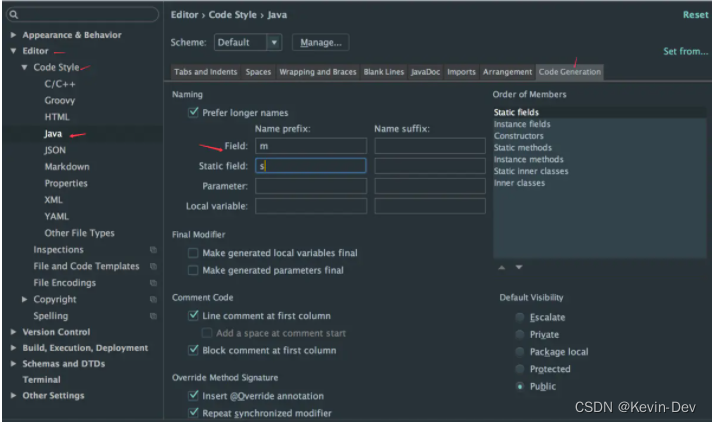
配置完成后,我们看一下效果:
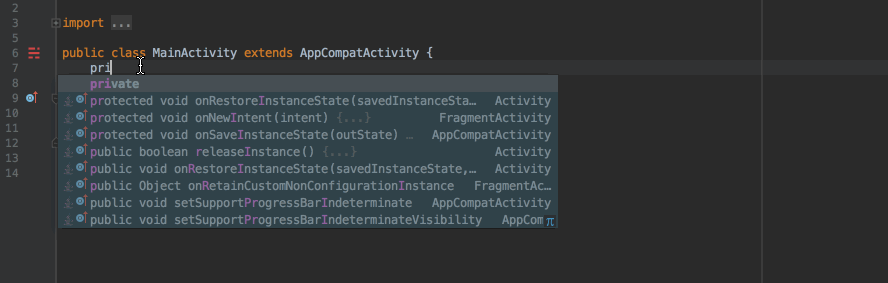
2. 设置编码者信息
- 1,打开 File -> Settings 到面板设置界面;
- 2, 选择 Editor -> Code Style -> File And Code Templates -> Include ->
File Header; - 3, 填写自己的模板,勾选 Enable Live Templates;
- 4, 然后点击 Apply -> OK 应用。
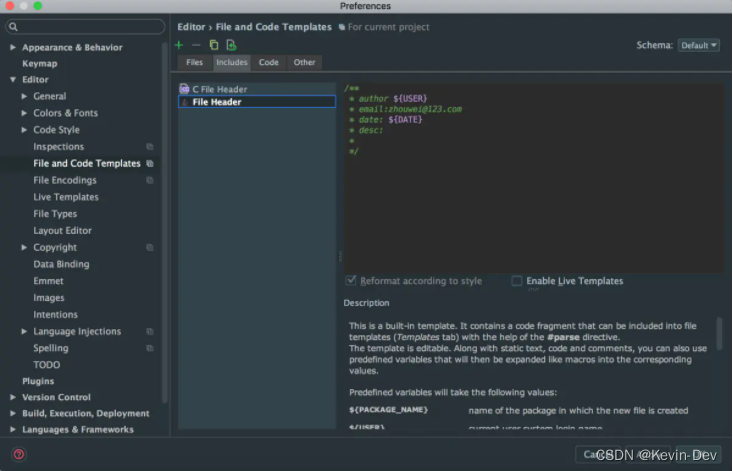
配置完成后,我们看一下效果:

3. 设置代码字体大小和样式
- 1,打开 File -> Settings 到面板设置界面;
- 2,点击 Editor --> Font;
- 3,修改完后点击 Apply --> OK 。
4. 代码提示不区分大小写
- 1,打开 File -> Settings 到面板设置界面;
- 2,点击 Editor --> General --> Code Completion ;
- 3,去掉 Match case 勾选;
- 4,修改完后点击 Apply --> OK 。
5. 修改 Logcat 日志的显示颜色
-
1,打开 File -> Settings 到面板设置界面;
-
2, 选择 Editor --> Color Scheme --> Android Logcat;
-
3, 去掉 Inherit values from: 勾选,修改相应等级的颜色;
-
4,然后点击 Apply -> OK 应用。
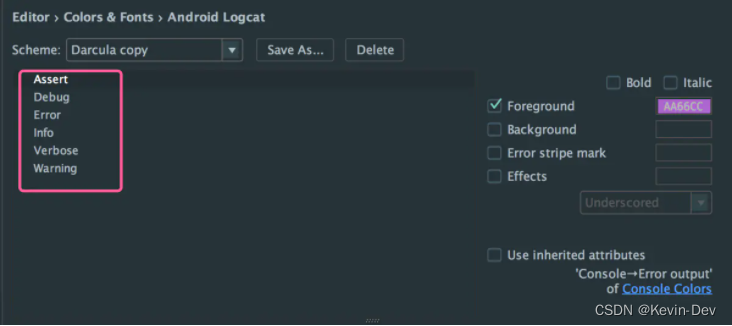
Assert: #AA66CC
Debug: #33B5E5
Error: #FF4444
Info: #99CC00
Verbose: #FFFFFF
Warning: #FFBB33
配置完成后,我们看一下效果:
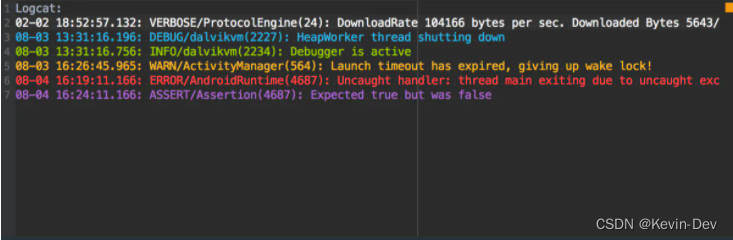
6. 安装常用插件
-
1,打开 File -> Settings 到面板设置界面;
-
2,选择 Plugins -> Browse Reposteries;
-
3,搜索 Xxxx 插件 ,然后点击 Install;
-
4,安装完成后,重启 Android Studio。
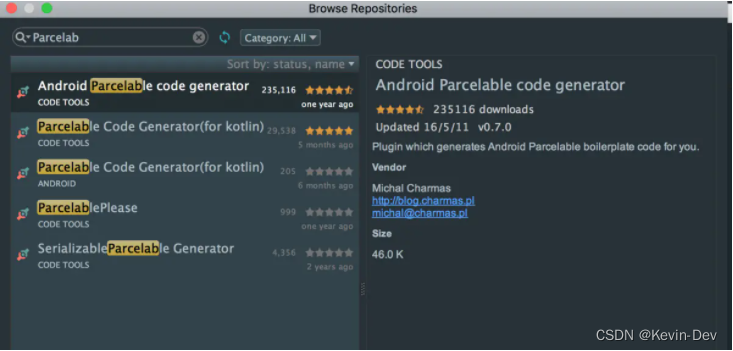
-
Parcelable 一键完成序列化对象
-
GsonFormat 一键将json 转Java Been
-
Alibaba Java Coding Guidelines 检查代码是否规范
配置完成后,我们看一下效果:

7. Android studio 设置自动导包
-
1,打开 File -> Settings 到面板设置界面;
-
2,选择 File -->Setting–>Editor–>General–>Auto Import;
-
3,勾选 Add unambiguous imports on the fly 选项;
-
4,Optimize imports on the fly(for current project) 选项,功能是自动删除无用的包,可以看情况勾选啦。
8. 设置主题
使用 Colors Themes 提供的的主题模版 :
这里提供了很多模版,选择一个你喜欢的下载,下载下来是一个jar 包,导入 Android Studio 就可以使用了。
- 1,找到你喜欢的主题模版,点击右下角的下载按钮,进入如下图:
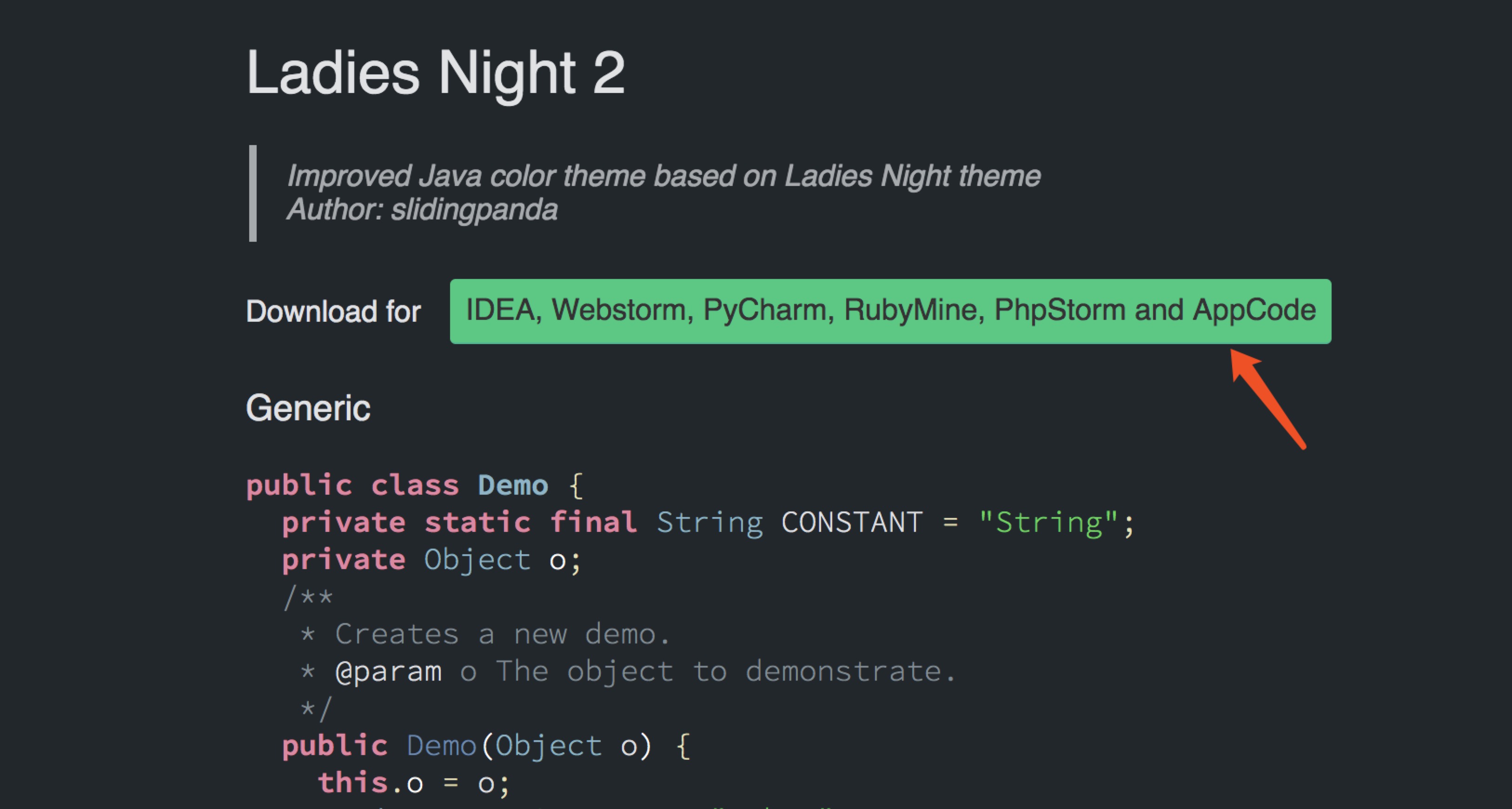
-
2,下载下来是一个很小的 Jar包,我们直接包jar包导入Android Studio 。在Android Studio 上 点击 File -> Import Settings ,选择中下载的jar 包。
-
3,如上图,点击确认,会提示重启 Android Studio ,点击 OK 重启 Android Studio 就好了。
